360极速浏览器中添加插件的方法教程
2023-07-24 15:08:49作者:极光下载站
360极速浏览器是一款非常好用的专业浏览器软件,很多小伙伴基本上每天都在使用。在360极速浏览器中如果我们希望安装插件,小伙伴们知道具体该如何进行操作吗,其实操作方法是非常简单的,只需要进行几个非常简单的操作步骤就可以了,小伙伴们可以打开自己的软件后一起动手操作起来,如果小伙伴们还没有360极速浏览器这款软件,可以在本教程末尾处下载免安装办,方便后续需要访问网页获取信息的时候,可以快速打开进行使用。接下来,小编就来和小伙伴们分享具体的操作步骤了,有需要或者是有兴趣了解的小伙伴们快来和小编一起往下看看吧!
操作步骤
第一步:双击打开360极速浏览器;
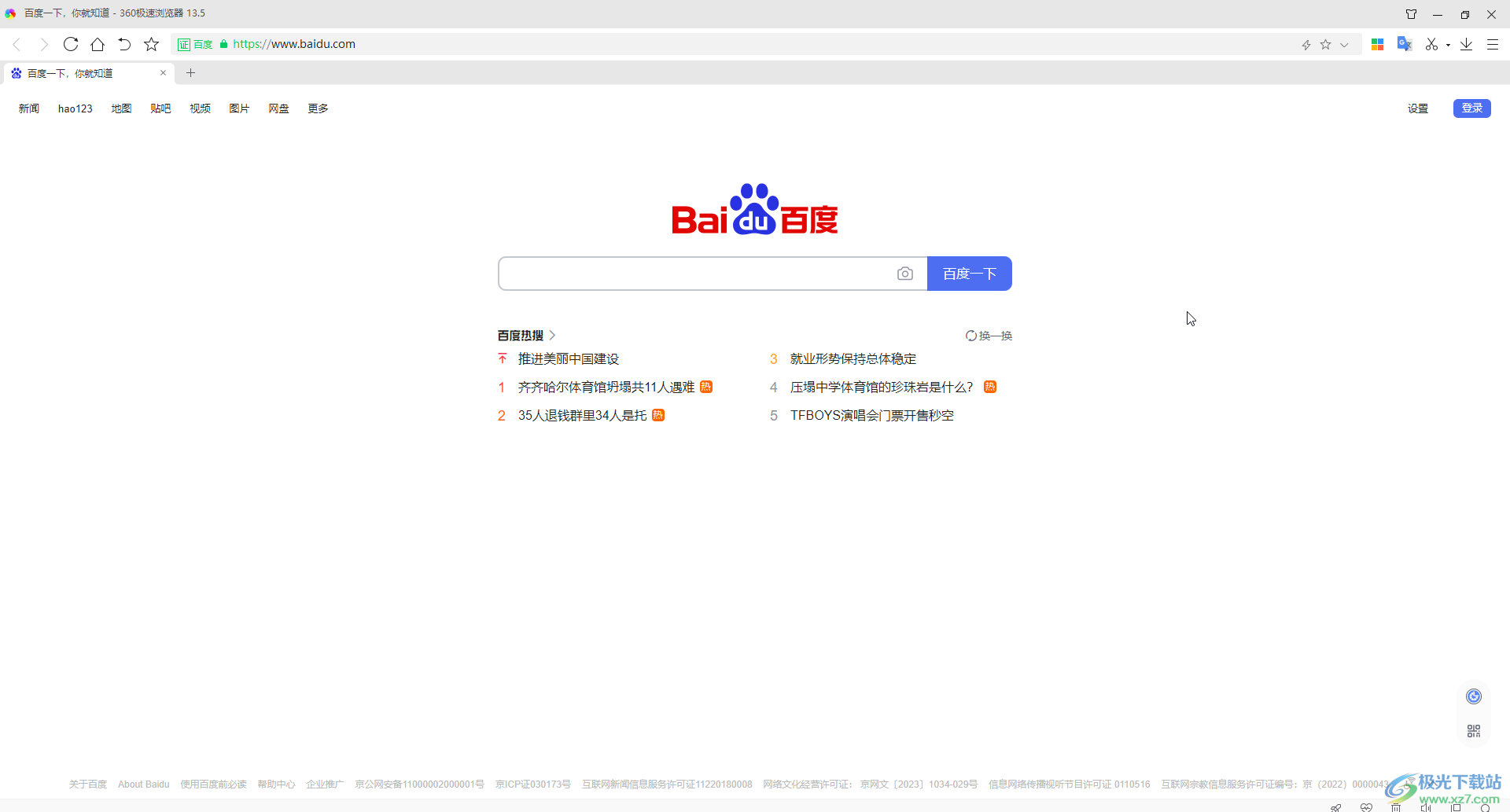
第二步:在界面右上方点击如图所示的“拓展中心”图标,然后可以输入关键词查找想要的插件,也可以在左侧按照不同的分类进行查找;
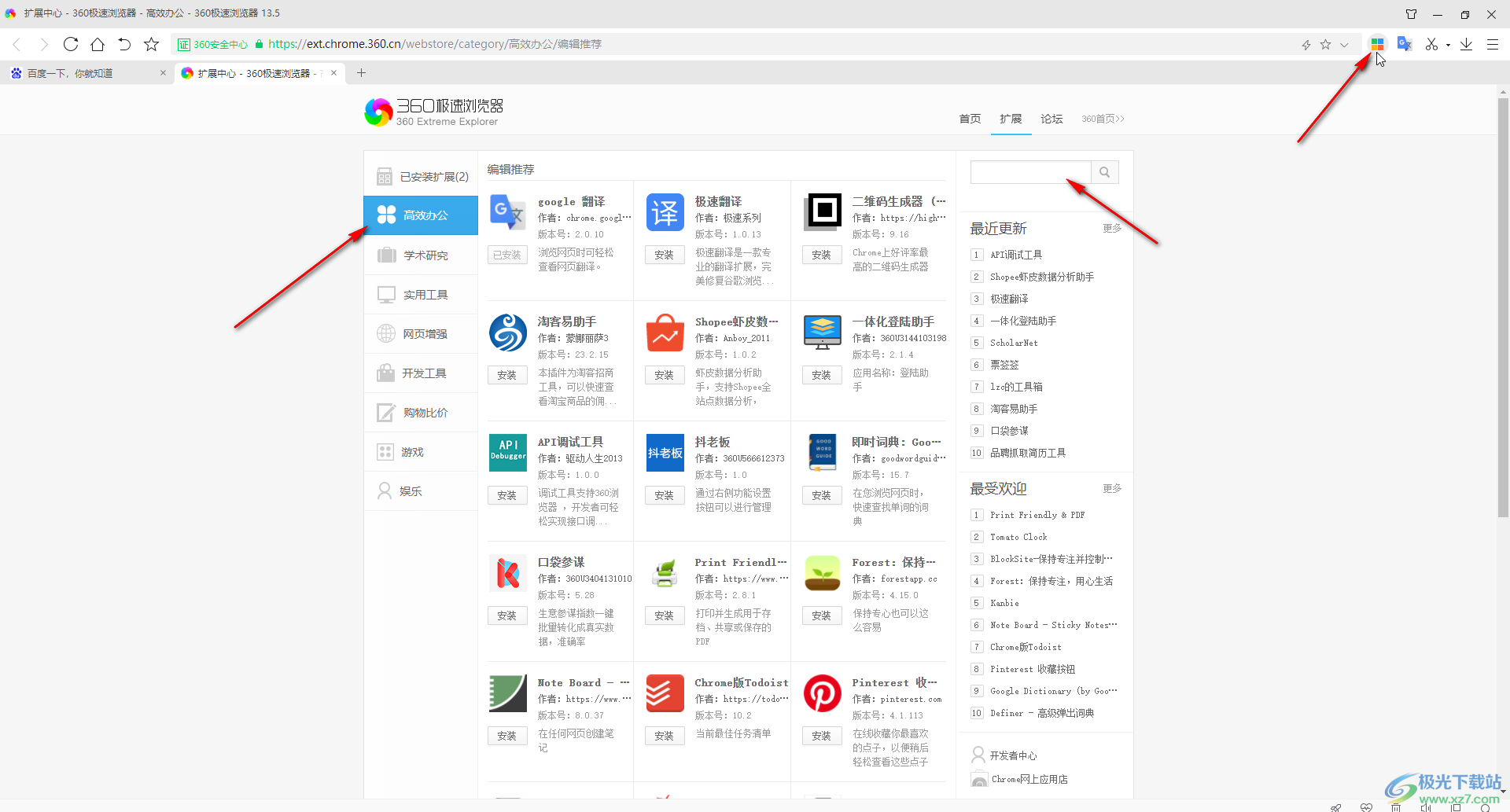
第三步:比如我们这里输入“ChatGPT”进行搜索查找,然后点击“安装”按钮,看到变成“已安装”就可以了,点击左侧的“已安装拓展”;
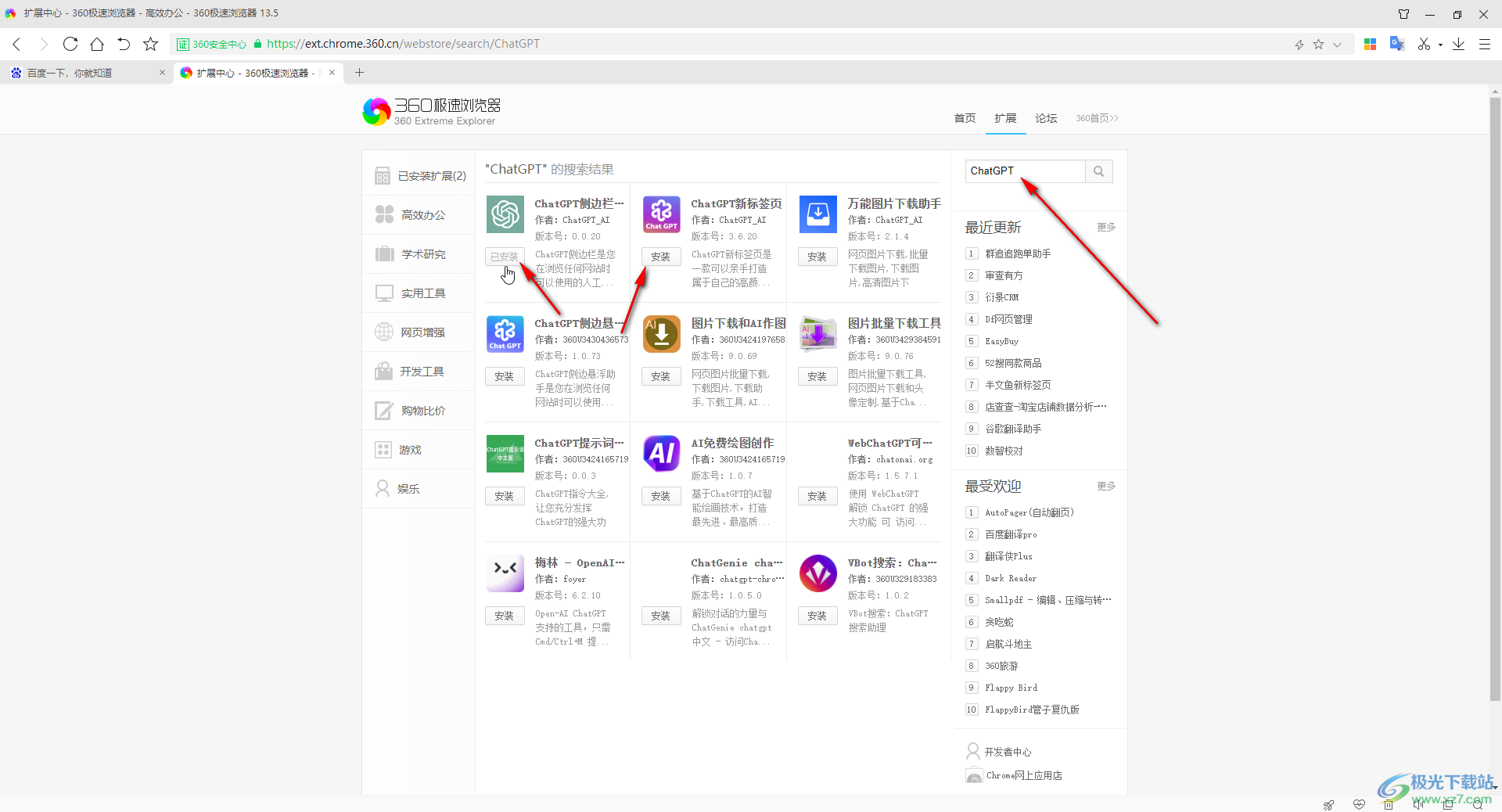
第四步:可以看到已经安装的插件,可以设置是否启用,启用后可以在界面右上方看到相应的图标;
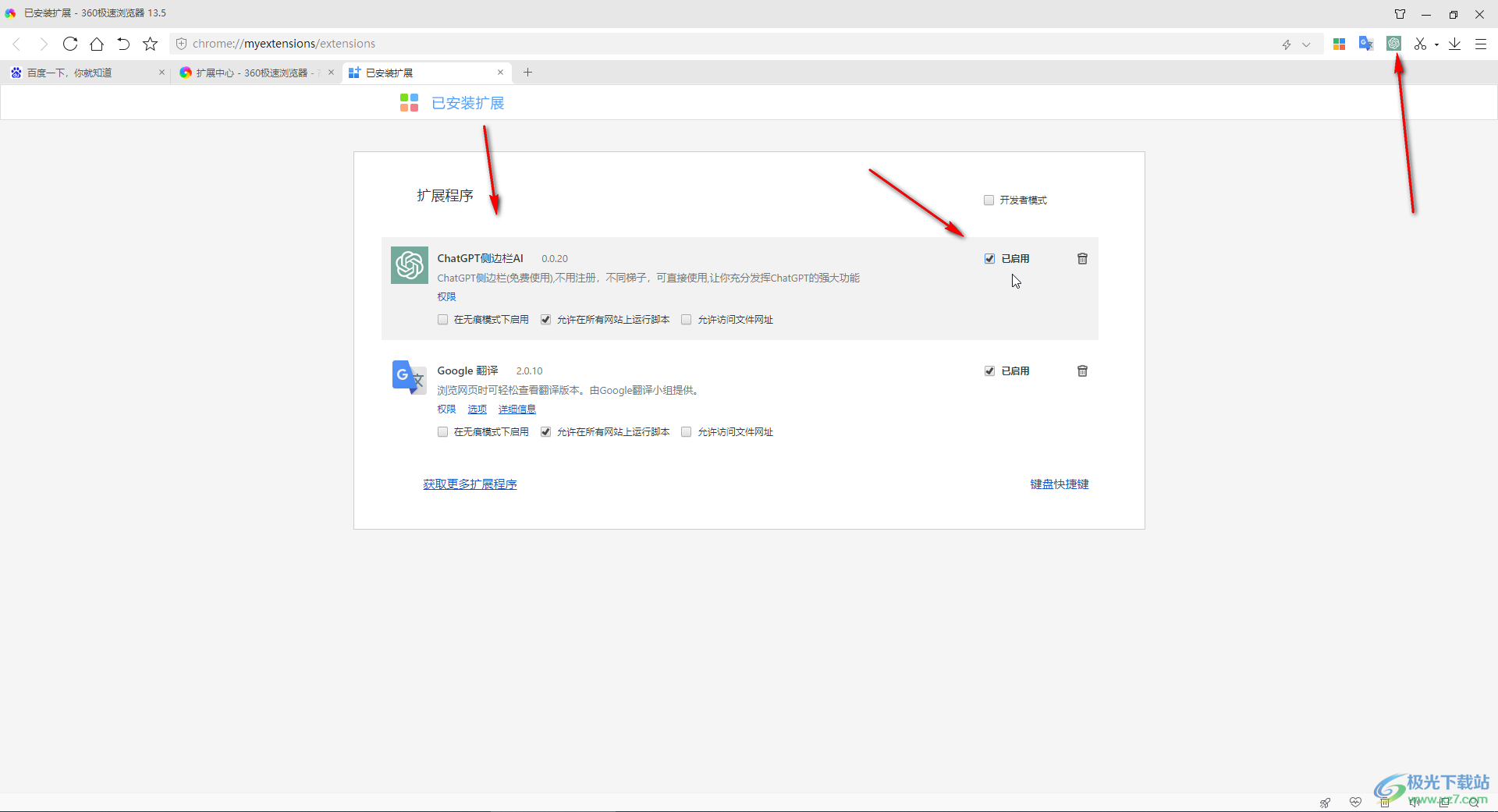
第五步:后续点击一下就可以使用相应的插件了。
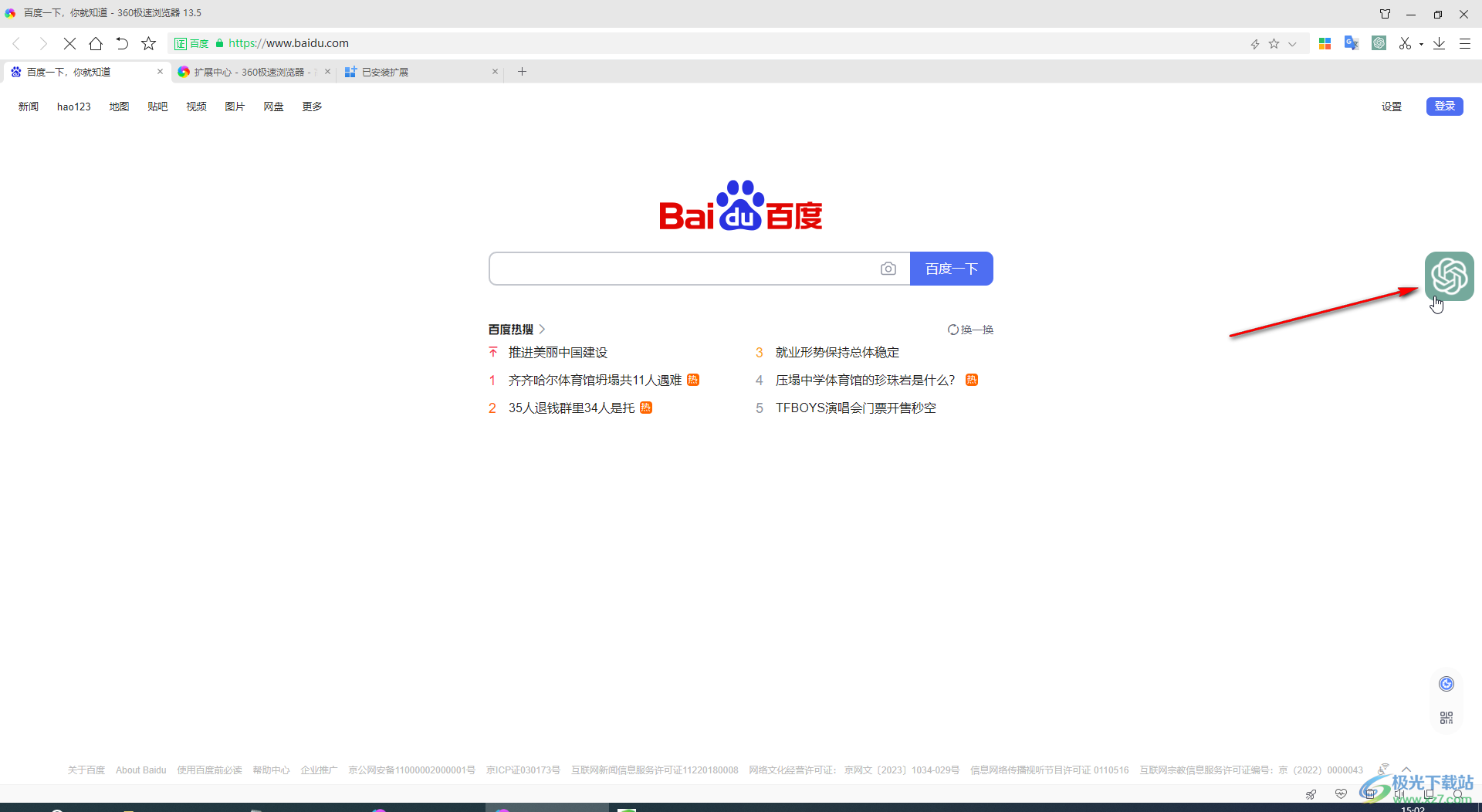
以上就是电脑版360极速浏览器中安装插件的方法教程的全部内容了。上面的步骤操作起来都是非常简单的,小伙伴们可以打开自己的软件后一起动手操作起来。
